За Пристрасний письменник
Є деякі програми, які працюють краще, якщо їх відкрити від імені адміністратора і коли ви ввійшли в систему як обліковий запис користувача, то, ймовірно, ви не можете просто відкрити програму, двічі клацнувши на це. Замість цього вам потрібно щоразу клацнути правою кнопкою миші та вибирати запуск від імені адміністратора. Ця проблема не виникає, якщо ви ввійшли в систему як адміністратор. Але чи знаєте ви, що у Windows 11 є спосіб зробити так, щоб у Windows 11 завжди відкривалися лише певні програми від імені адміністратора. Якщо вам цікаво, як це можна зробити, це справді кілька простих кроків. У цій публікації ми розповімо про те, як завжди відкривати програму як адміністратор у вашій системі Windows 11.
Прості кроки, які потрібно виконати, щоб відкрити будь-яку програму як завжди адміністратор у Windows 11
Крок 1. Клацніть правою кнопкою миші на значку програми, яку ви хочете завжди відкривати як адміністратор, як показано нижче.
ПРИМІТКА: Як приклад для пояснення ми вибрали браузер Opera. Ви можете зробити те саме для будь-якої програми, яку хочете.
Крок 2: Потім виберіть Властивості з контекстного меню, щоб відкрити вікно Властивості.
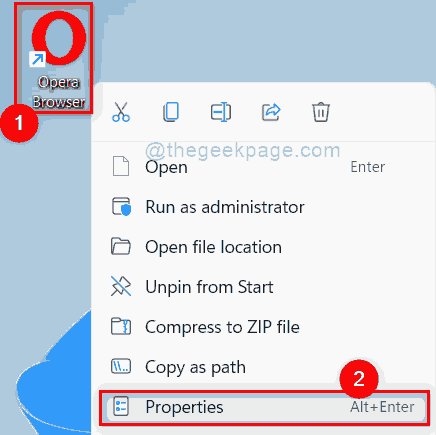
Крок 3. У вікні Властивості перейдіть до Сумісність табл.
Крок 4. У розділі Налаштування перевірте Запустіть цю програму від імені адміністратора прапорець.
Крок 5: Потім натисніть Застосувати і добре кнопку, як показано на знімку екрана нижче, щоб внести зміни.
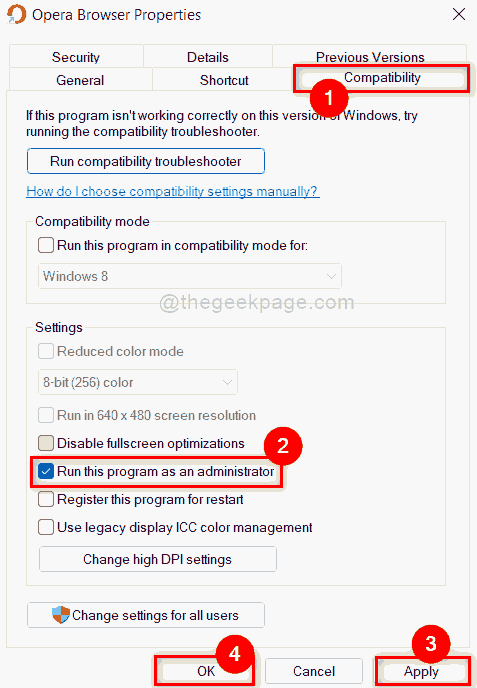
Тепер ця програма буде відкриватися як адміністратор щоразу, коли ви спробуєте відкрити її, просто двічі клацнувши по ній у вашій системі Windows 11.
Ось це, люди.
Сподіваюся, ця стаття була інформативною, і вам було цікаво.
Будь ласка, повідомте нам у розділі коментарів, якщо вам це подобається.
Дякую!


